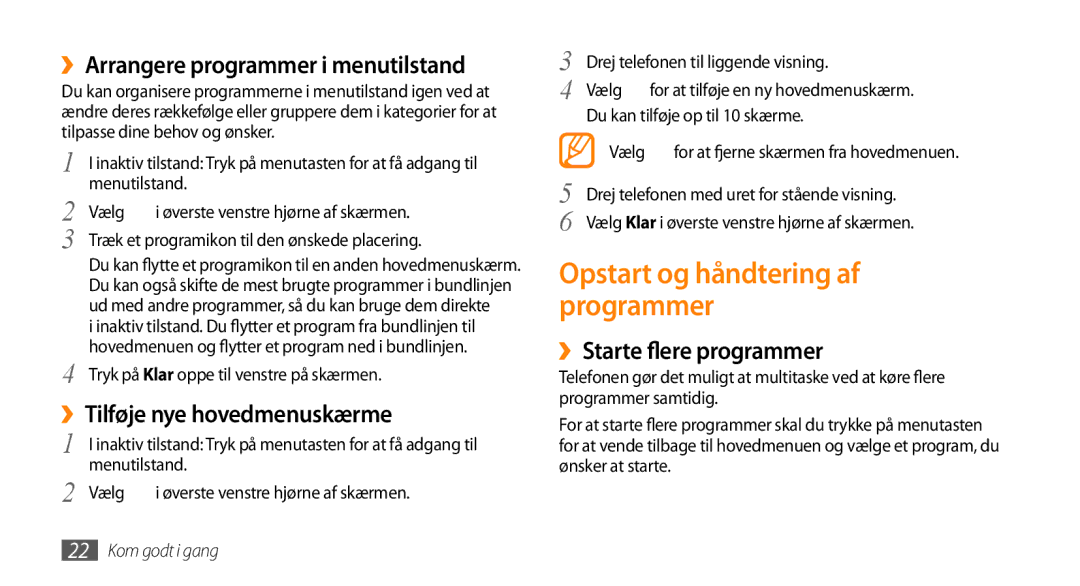Brugervejledning
Sådan bruges vejledningen
Læs dette først
Vejledningens symboler
Gem venligst denne vejledning for fremtidig brug
Varemærker
Copyright
Afsluttast
OM Divx VIDEO-ON-DEMAND
Indhold
Samling
Internet
Fejlsøgning
Samling
Installation af SIM- eller USIM-kortet og batteriet
Kontroller indhold
Menuer bruges
Nede og vælge Ja for at slukke den Fjern bagdækslet
Guldfarvede kontakter nedad
Bagdækslet
Opladning af batteriet
Isæt batteriet Sæt bagdækslet på igen
››Opladning med opladeren
››Opladning med datakabel til pc
Isætning af et hukommelseskort medfølger ikke
››Fjerne hukommelseskortet
››Formatering af hukommelseskortet
Vælg et ønsket sprog for skærmen, og vælg Næste
Kom godt i gang
Vælg Gem hvis det er nødvendigt Hold nede, og vælg Ja
Lær telefonen at kende
››Telefonens udseende
››Taster
››Inaktiv skærm
››Indikatorikoner
Brug af den berøringsfølsomme skærm
››Genvejspanelet
Bladre Træk hurtigt i skærmen for at aktivere et program
Vælg en menu eller et program
Åbning af menuer
Tryk på
››Starte flere programmer
››Arrangere programmer i menutilstand
››Tilføje nye hovedmenuskærme
Tryk på Klar oppe til venstre på skærmen
››Bruge joblisten
Brug af widgets
››Åbning af widget-værktøjslinjen
››Tilføje nye paneler til den inaktive skærm
Tilpasse telefonen
››Håndtering af webbaserede widgets
››Indstilling af klokkeslæt og dato
››Skifte til profilen Lydløs
››Tilpasning af lydstyrken for tastetoner
››Oprette en lydprofil
››Låse dit SIM- eller USIM-kort
››Justér skærmens lysstyrke
››Lås telefonen
Vælg Telefonlås
››Aktivering af tyverisporing
11 Vælg Gem → Accepter
Indtastning af tekst
Skift af indtastningsmetode
Indtaste tekst ved hjælp af indtastningsmetoder
Føje ord til T9-ordbogen
Et symbol
Symbol Symbolsæt
Tilstand Funktion
Visning af hjælpeoplysninger
Kopiere og indsætte tekst
››Foretage og besvare et opkald
Kommunikation
Opkald
Foretage et opkald
Afvise et opkald
››Brug af høretelefoner
Besvare et opkald
Foretage et internationalt opkald
Høre dig tydeligere, skal du vælge
››Brug af funktioner under et opkald
Vælge → Skift til videoopkald
Til
››Brug af funktioner under et videoopkald
››Visning og besvarelse af ubesvarede opkald
Foretage et falsk opkald
››Brug af flere funktioner
Indstilling af automatisk afvisning
→ Hurtigtast til falsk opkald → Gem
Bruge FDN-tilstand Fixed Dialling Number
Indstilling af viderestilling
Indstilling af opkaldsspærring
Logger
››Visning af opkalds- og meddelelseslister
Indstilling af banke på
››Visning af logmanager
››Oprettelse af en MMS-profil
Meddelelser
››Sende en SMS-meddelelse
Vælg Kontakter
››Afsendelse af en multimediemeddelelse
Multimediemeddelelsesprofiler
→ Samtalevisning
››Visning af en tekst- eller multimediemeddelelse
For at vise meddelelserne i samtalevisning, vælger du
Vælg → Slet for at slette meddelelserne
Oprettelse af en tekstskabelon
››Lytte til meddelelser fra telefonsvareren
››Brug af skabeloner for meddelelser
Sådan opretter du en multimedieskabelon
→ Min mappe → Opret
››Oprettelse af en mappe til håndtering af meddelelser
››Afsendelse af en SOS-meddelelse
Vælg Sender SOS-meddelelse for at aktivere SOS- funktionen
››Oprettelse af en e-mail-konto og profil
Mail
Oprettelse af en e-mail-konto
Valg af e-mail-profil
››Afsendelse af en e-mail-meddelelse
››Vise en e-mail-meddelelse
Mail-profiler
Mail-konti → Ny → Exchange ActiveSync
››Synkronisering af e-mails med Exchange- serveren
Menutilstand Vælg E-mail→
Vælg → Overførsel
Chat
Social Hub
Kamera
Underholdning
››Tage et billede
Vælg for at indstille billedet som Foretrukne
Vælg for at få vist billeddetaljer
Rediger kode Tilføjer et tag for at kategorisere billedet
››Tage en serie af billeder
››Tage et skønhedsbillede
››Tage et billede i tilstanden smilbillede
→ Skønhed
››Tilpasning af kameraets indstillinger
››Tage et panoramabillede
››Tage et vintagebillede
→ Panorama
Billedsensor
Signalet kan blive blokeret
Sepia eller sort/hvide toner
Vælger en eksp.målertype
››Optag et videoklip
Indstilling Funktion
Videoklippet gemmes automatisk
Vælg for at indstille videoen som Foretrukne
››Tilpasse indstillinger for videokamera
››Optage et videoklip i slowmotion
→ Slowmotion
→ for at få
Videoafspiller
››Afspille et videoklip
Lagring
Brug følgende taster til at styre afspilningen
››Tilpasse videoafspillerens indstillinger
Lysstyrke Justerer videoklippets lysstyrke
Mediebrowser
››Vise et billede
Justering af et billede
››Redigere et billede
→ Rediger
Indsætte en visuel effekt
Anvendelse af effekter på billederne
Omdan et billede
Anvend
››Redigere et videoklip
Lave et nyt videoklip
Opdeling af et videoklip
Beskæring af et segment i et videoklip
Tilføje en effekt til et videoklip
››Føje musikfiler til din telefon
Musik
Tilføjelse af overskrift til et videoklip
Viser detaljer for musikfilen
››Afspille musik
Nummer Funktion Aktiverer 5.1 kanals surround sound
Trykke på bjælken
››Tilføje en sang til genvejslisten
››Aktivere diskettevisningen
››Oprette en afspilningsliste
Vælg Afspiln. lister → → Opret
→ Indstillinger
››Tilpasse musikafspillerens indstillinger
››Finde oplysninger om musik
Musikgenkendelse
››Lytte til FM-radio
FM-radio
››Tilføjelse af en sang til ønskesedlen
Menutilstand Vælg FM-radio
Mine filer→ Lyde → FM-radioklip
››Optage en sang fra FM-radio
››Gemme en radiostation automatisk
→ Scanning
››Føje en radiostation til listen Foretrukne
Spil og andet
››Tilpasse indstillinger for FM-radio
››Spille spil eller starte programmer
››Overførsel af spil og programmer
Menutilstand Vælg Spil og andet → Flere spil
››Finde en kontakt
Kontakter
››Oprettelse af en kontakt
Vælg Føj til kontakter → Opret kontakt
››Oprettelse af visitkort
››Indstilling af favoritnumre
Marker som standard Vælger et standardnummer for kontakten
››Oprette en gruppe med kontakter
Kalender
››Hente kontakt fra dine community-konti
››Kopiere kontakter
››Visning af begivenheder
››Stoppe en begivenhedsalarm
Opgave
››Oprette en opgave
››Visning af opgaver
Notat
››Opret et notat
››Optage et stemmenotat
Diktafon
››Afspilning af et stemmenotat
››Oprette en internetprofil
Internet
Internet
››Browse på websider
Internet
››Tilpasning af browserindstillinger
››Tilføje et bogmærke for foretrukne websider
Internetindstillinger
Tilføjelse af en adresse på RSS-kilde
››Brug af RSS-læser
→ RSS-kilde
Samsung Apps
Opdatering og læsning af RSS-kilder
››Oprette en synkroniseringsprofil
Synkroniser
Community-websider
››Starte synkroniseringen
Navigering
→ Bluetooth
Bluetooth
››Aktivering af den trådløse Bluetooth- funktion
Forbindelser
→ Bluetooth → Søg
››Søgning efter og parring med andre Bluetooth-enheder
Vælg en enhed
→ Bluetooth Vælg → Indstillinger → Ekstern SIM-tilstand
››Modtagelse af data med den trådløse Bluetooth-funktion
››Brug af Ekstern SIM-tilstand
››Aktivering af WLAN-funktion
Wi-Fi
→ Wi-Fi
››Finde og oprette forbindelse til et Wlan
IP-adresse
AllShare
Valg Funktion Navn Viser profilnavnet
Tilpasser IP- og DNS-adresser
››Tilpasning af DLNA-indstillinger for deling af mediefiler
››Afspilning af filer på en anden DLNA- aktiveret enhed
→ AllShare
››Afspilning af andre filer på telefonen
››Afspilning af filer fra en enhed på en anden enhed
Via min telefon
Mobilt AP
→ Mobilt AP
››Forbedre GPS-funktionen
››Aktiver GPS-funktionen
→ Placering
››Få vist din placering
Tv-forbindelser tv-out-tilstand
››Aktivere sensor aiding
→ Tv-udgang
Pc-forbindelser
››Installer Samsung Kies
→ USB-værktøj → Kies-installationsprogram
→ Tilslutningsmulighed → USB-værktøj → Fejlsøgning
››Tilslutning som masselagringsenhed
››Tilslutning med Samsung Kies
→ USB-værktøj → Lagringsmedie
››Brug af telefonen som et trådløst modem
››Slette en alarm
››Indstilling af en ny alarm
››Stoppe en alarm
Funktioner
››Bruge stopuret
Lommeregner
Minii diary
››Brug af nedtæller
››Sådan opretter du en webkonto
Mine konti
››Visning af en minidagbog
Vælg Tilføj konto
››Understøttede filformater
Mine filer
››Slette eller redigere mine konti
››Ændring af automatisk synkroniseringsplan
››Visning af en fil
››Indstille et billede som din baggrund
Søg
››Udskrive et billede
››Indstille et lydklip som din ringetone
Flightmode
Indstillinger
Åbning af indstillingsmenuen
Tilslutningsmulighed
Opkald
Lydprofiler
Pakkedatatæller Vis mængden af udgående og indgående data
Meddelelse og e-mail
Generelt
Skærm og lys
System Justerer lydstyrkeniveauet for systemlyde
Dato og tid
››Opkald
Menu og widgets
Programmer
Alle opkald
Generelle indst
››Meddelelser
Videoopkald
Slet pr. mappe Vælger en meddelelsesmappe, der skal slettes
Prioritet Angiver en prioritet for dine meddelelser
Tillad reklame Indstiller, om reklamer skal accepteres
Mail-konti Viser, opretter eller sletter e-mail-konti
››E-mail
Gruppemeddelelser
Afsendelsesindstillinger
Modtagelsesindstillinger
››Internet
››Kontakter
››Kalender
››Medieafspiller
››Samsung Apps
››Installationsindstillinger
Sikkerhed
››Indstillinger for billedoverførsel
Nulstil
Hukommelse
Om telefonen
Softwareopdatering
SIM-programmer
Fejlsøgning
PIN-lås
Den berøringsfølsomme skærm reagerer langsomt eller ukorrekt
Lydkvaliteten er dårlig
Fejlmeddelelse vises, når du starter kameraet
Kontrollér, at din telefon understøtter filtypen
Din telefon fryser eller har alvorlige fejl
Sikkerhedsforeskrifter
Beskyt telefonen, batterier og opladere fra beskadigelse
Anvend ikke din telefon i nærheden af en pacemaker
Sluk for telefonen, hvis det det påbudt
Sluk telefonen i miljøer med eksplosionsfare
Sluk for din telefon, hvis du befinder dig i en flyvemaskine
Læg ikke din telefon på hældende flader
Hold telefonen tør
Opbevar ikke din telefon i nærheden af magnetfelter
Når du taler i telefonen
Opnå maksimal levetid på batteri og oplader
Beskyt din hørelse
Telefonen må ikke males
Installer mobile enheder og udstyr med omtanke
Brug kun autoriserede serviceværksteder
Når du rengør telefonen
Sørg for kontakt til alarmcentralen
Oplysninger om SAR-certificering Specific Absorption Rate
Korrekt bortskaffelse af batterierne i dette produkt
Sikkerhedsforeskrifter
Bruge 19 låse
Indeks
Deaktivering 99 oprette 99 stoppe
104
Hukommelse
Gemme stationer 70 lytning til 69 optage
107
106
Åbning af albummer 67 afspille musik
Kopiere eller flytte 75 oprettelse
Visning af multimedie 42 visning af tekst
Bruge funktioner under opkald
Bruge funktioner under video
Med en Exchange-server 47 med en webserver
Låse
Finde og oprette forbindelse til netværk
GSM Wcdma Wi-Fi-mobiltelefonen GT-S8530
Overensstemmelseserklæring R&TTE
Installation af Kies PC Sync
Code No.GH68-32112D Danish /2010. Rev

![]() i øverste venstre hjørne af skærmen.
i øverste venstre hjørne af skærmen.